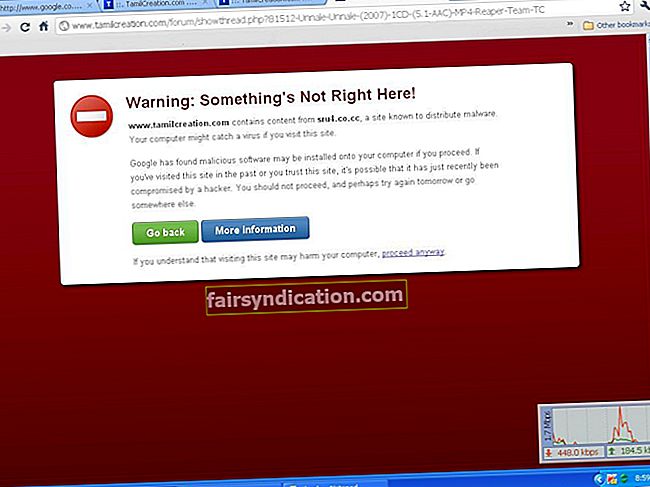కొన్ని సందర్భాల్లో, ‘అజ్ఞానం ఆనందం’ అనే సామెతను మీరు కనుగొంటారు. అయినప్పటికీ, ఇది మిమ్మల్ని ఇబ్బందుల్లోకి నెట్టేస్తుంది, ప్రత్యేకించి మీరు టెక్నాలజీతో దూసుకుపోతున్నప్పుడు. ఈ రోజుల్లో, హ్యాకర్లు దుర్మార్గులుగా మారారు, సందేహించని మరియు తెలియని బాధితులపై వేధిస్తున్నారు. మీ సున్నితమైన డేటాను అందించడానికి మిమ్మల్ని ఒప్పించే మార్గాలు వారికి ఉన్నాయి. వారు పొందిన వివరాలతో, వారు మీ డబ్బును లేదా మీ గుర్తింపును దొంగిలించవచ్చు.
హ్యాకర్లు ఉపయోగించే పథకాల్లో ఒకటి ‘విండోస్ ZEUS వైరస్ను గుర్తించింది’ హెచ్చరిక. వినియోగదారు వెబ్ బ్రౌజ్ చేస్తున్నప్పుడు ఈ సందేశం బయటకు వస్తుంది. సమస్యను పరిష్కరించడానికి అనుకున్న ‘మద్దతు నంబర్కు’ కాల్ చేయమని ఇది వారిని ప్రేరేపిస్తుంది.
మీరు ఈ సందేశాన్ని చూస్తే, మీరు చేయవలసిన మొదటి పని ప్రశాంతంగా ఉండటమే. అంతేకాక, ప్రాంప్ట్ మీకు సూచించిన వాటిని పాటించవద్దు. భయపడాల్సిన అవసరం లేదు ఎందుకంటే ఈ హానికరమైన సందేశం మీరు ఆందోళన చెందవలసిన విషయం కాదు. ఈ పోస్ట్లో, ZEUS వైరస్ను ఎలా వదిలించుకోవాలో మేము మీకు నేర్పుతాము.
విండోస్ ZEUS వైరస్ హెచ్చరికను కనుగొన్నది ఏమిటి?
మీరు తెలుసుకోవలసిన ముఖ్యమైన విషయం ఏమిటంటే, ZEUS వైరస్ ఉనికిలో లేదు. మీ కంప్యూటర్ మాల్వేర్ బారిన పడినట్లు నిజం, కానీ సందేశం దానిని వివరించేంత తీవ్రమైనది కాదు. నిజం ఏమిటంటే, ‘విండోస్ గుర్తించిన ZEUS వైరస్’ ప్రాంప్ట్ మీరు తెలియకుండానే మీ కంప్యూటర్లో ఇన్స్టాల్ చేసిన యాడ్వేర్. బ్రౌజర్ హైజాకర్ అని కూడా పిలుస్తారు, ZEUS వైరస్ హెచ్చరిక వంటి యాడ్వేర్ ఎంటిటీలు ఇంటర్నెట్ను విస్తరించాయి. ప్రజలు ఇలాంటి బెదిరింపులను ఎదుర్కోవడం మామూలే. మీరు ఇంకా దాన్ని వదిలించుకోవచ్చు.
కాబట్టి, విండోస్ ZEUS వైరస్ను గుర్తించినట్లయితే? మేము చెప్పినట్లుగా, మీరు భయపడకూడదు మరియు హ్యాకర్ అందించిన ‘మద్దతు సంఖ్య’ అని పిలవబడకూడదు. మీరు చేయవలసింది ఈ వ్యాసంలో మేము అందించే శుభ్రపరిచే విధానాన్ని అనుసరించండి.
మొదటి దశ: కంట్రోల్ పానెల్ ద్వారా అనుమానాస్పద కార్యక్రమాలను తొలగించడం
శుభ్రపరిచే ప్రక్రియలో మొదటి దశ మీ కంప్యూటర్లో ఇన్స్టాల్ చేయబడిన ప్రోగ్రామ్ల జాబితాను పరిశీలించడం. మీరు కనుగొన్న గుర్తించబడని మరియు విచిత్రమైన అనువర్తనాలపై చాలా శ్రద్ధ వహించండి. ఎక్కువ సమయం, వినియోగదారులు తమ కంప్యూటర్లు లేదా బ్రౌజర్లకు తెలియకుండానే వాటిని జోడిస్తారు ఎందుకంటే ఈ ప్రోగ్రామ్లు ఇతర ఇన్స్టాలర్లలో దాచబడతాయి. కాబట్టి, మీ PC లో హానికరమైన అనువర్తనాలు నడుస్తున్నాయో లేదో తెలుసుకోవడానికి మీ కంట్రోల్ ప్యానెల్ను తనిఖీ చేయాలని మేము సిఫార్సు చేస్తున్నాము. కొనసాగడానికి, క్రింది సూచనలను అనుసరించండి:
- మీ టాస్క్బార్లో, శోధన చిహ్నాన్ని క్లిక్ చేయండి.
- ఇప్పుడు, “కంట్రోల్ పానెల్” అని టైప్ చేయండి (కోట్స్ లేవు), ఆపై ఎంటర్ నొక్కండి.
- వీక్షణ ద్వారా పక్కన ఉన్న డ్రాప్-డౌన్ జాబితాను క్లిక్ చేయండి.
- ఇప్పుడు, ప్రోగ్రామ్ను అన్ఇన్స్టాల్ చేయి ఎంచుకోండి.
- ఏదైనా నమ్మదగని లేదా అనుమానాస్పద కార్యక్రమాల కోసం చూడండి.
- అప్లికేషన్పై కుడి-క్లిక్ చేసి, ఆపై ఎంపికల నుండి అన్ఇన్స్టాల్ చేయి ఎంచుకోండి.
- మీ కంప్యూటర్ను పున art ప్రారంభించి, తదుపరి దశకు వెళ్లండి.
రెండవ దశ: విండోస్ డిఫెండర్ ఉపయోగించి మీ కంప్యూటర్ను స్కాన్ చేస్తోంది
ఇప్పుడు, తదుపరి దశ విండోస్ డిఫెండర్ ఉపయోగించి మీ సిస్టమ్ మరియు ఫైళ్ళ యొక్క లోతైన స్కాన్ చేయడం. ఇక్కడ దశలు ఉన్నాయి:
- మా కీబోర్డ్లో, విండోస్ కీ + ఎస్ నొక్కండి.
- శోధన పెట్టె లోపల, “విండోస్ డిఫెండర్” అని టైప్ చేయండి (కోట్స్ లేవు).
- ఫలితాల నుండి విండోస్ డిఫెండర్ భద్రతా కేంద్రాన్ని ఎంచుకోండి.
- వైరస్ & బెదిరింపు రక్షణపై క్లిక్ చేసి, ఆపై ‘క్రొత్త అధునాతన స్కాన్ను అమలు చేయండి’ లింక్ను ఎంచుకోండి.
- విండోస్ డిఫెండర్ ఆఫ్లైన్ స్కాన్ ఎంచుకోండి.
- మీ ఓపెన్ ఫైల్లను సేవ్ చేయడం గుర్తుంచుకోండి ఎందుకంటే ఈ ప్రక్రియలో మీ కంప్యూటర్ను పున art ప్రారంభించాలి.
- మీరు సిద్ధమైన తర్వాత, ఇప్పుడు స్కాన్ క్లిక్ చేయండి.
మూడవ దశ: యాడ్వేర్ మరియు బెదిరింపులను తొలగించడం
మీ PC లో వైరస్లు లేదా మూడవ పార్టీ అనువర్తనాలను వదిలించుకున్న తర్వాత, మీరు మీ బ్రౌజర్కు సోకిన యాడ్వేర్ను వదిలించుకోవాలి. బ్రౌజర్ హైజాకర్లు వివిధ ఆకారాలు మరియు పరిమాణాలలో వస్తారు, యాడ్వేర్ టూల్బార్లు వాటి సాధారణ రూపంగా ఉంటాయి. వారు చేసేది మీ డిఫాల్ట్ సెర్చ్ ఇంజిన్ను ప్రకటన-రిడెన్ ఐటెమ్లతో భర్తీ చేయడం. మీరు వాటిని క్లిక్ చేసినప్పుడు, మీరు మోసపూరిత వెబ్సైట్లకు మళ్ళించబడతారు లేదా మీరు ‘విండోస్ గుర్తించిన ZEUS వైరస్’ హెచ్చరికను చూస్తారు.
విండోస్ డిఫెండర్తో లోతైన స్కాన్ చేసినప్పటికీ బ్రౌజర్ హైజాకర్ ఇంకా ఉంటే మీరు ఏమి చేయాలి? విండోస్ 10 యొక్క అంతర్నిర్మిత యాంటీ-వైరస్ నమ్మదగినది అయినప్పటికీ, ఇది ఇప్పటికీ సంక్లిష్ట బెదిరింపులు మరియు మాల్వేర్లను కోల్పోతుందని మీరు తెలుసుకోవాలి. కాబట్టి, మీకు మరింత శక్తివంతమైన భద్రతా సాధనం అవసరం, అది సమస్యను దాని ప్రధాన భాగంలో పరిష్కరిస్తుంది. అక్కడ చాలా యాంటీ-వైరస్ ప్రోగ్రామ్లు ఉన్నాయి, కాని ఆస్లాజిక్స్ యాంటీ మాల్వేర్ చాలా సమగ్రమైన మరియు నమ్మదగిన ఎంపికలలో ఒకటి.
ఆస్లాజిక్స్ యాంటీ మాల్వేర్ నేపథ్యంలో నడుస్తున్న హానికరమైన ప్రోగ్రామ్ల కోసం మీ సిస్టమ్ మెమరీని తనిఖీ చేస్తుంది. ఇది మీ కార్యాచరణను ట్రాక్ చేసే మరియు మీ వ్యక్తిగత డేటాను సేకరించే కుకీలను కూడా గుర్తిస్తుంది. అది పక్కన పెడితే, ఇది బ్రౌజర్ పొడిగింపులను స్కాన్ చేస్తుంది మరియు మిమ్మల్ని అనుమానాస్పద వెబ్సైట్లకు దారి తీసే యాడ్వేర్ను తొలగిస్తుంది. ఇంకా ఏమిటంటే, ఇది విండోస్ డిఫెండర్తో విభేదించకుండా రూపొందించబడింది. కాబట్టి, వాంఛనీయ భద్రత కోసం మీరు దీన్ని మీ ప్రధాన యాంటీ-వైరస్తో పాటు ఉపయోగించవచ్చు.
నాల్గవ దశ: మీ బ్రౌజర్ సెట్టింగులను తిరిగి ఆకృతీకరించుట
మీ బ్రౌజర్ యాడ్వేర్ ద్వారా సోకిన తర్వాత, దాని సెట్టింగ్లు కూడా సవరించబడ్డాయి. ఈ సెట్టింగులు స్వంతంగా పునరుద్ధరించబడవని గుర్తుంచుకోండి. కాబట్టి, మీరు మీ బ్రౌజర్ను దాని డిఫాల్ట్ సెట్టింగ్లకు తిరిగి తీసుకురావాలి. మీరు ఈ చివరి దశను నిర్లక్ష్యం చేస్తే, మీరు వెబ్ను బ్రౌజ్ చేస్తున్నప్పుడు హానికరమైన యాడ్వేర్ మిమ్మల్ని హింసించడం కొనసాగుతుంది. వాస్తవానికి, అది జరగకూడదని మేము కోరుకుంటున్నాము.
స్థానికంగా కాష్ చేసిన అన్ని ఫైల్లు పాడైపోయే అవకాశం ఉన్నందున వాటిని తొలగించడం మర్చిపోవద్దు. మీరు మీ బ్రౌజర్ను మళ్లీ ఇన్స్టాల్ చేయడాన్ని ఎంచుకోవచ్చు, అయితే ఈ సమయంలో, దాన్ని తిరిగి దాని డిఫాల్ట్ సెట్టింగులకు తీసుకురావడం సరిపోతుంది. జనాదరణ పొందిన వెబ్ బ్రౌజర్ల కోసం మేము దశలను చేర్చాము:
Chrome వినియోగదారుల కోసం
- Chrome ను ప్రారంభించండి.
- బ్రౌజర్ యొక్క కుడి-ఎగువ మూలకు వెళ్లి, ఆపై మరిన్ని ఎంపికల చిహ్నాన్ని క్లిక్ చేయండి. ఇది మూడు, నిలువుగా సమలేఖనం చేసిన చుక్కలు.
- ఎంపికల నుండి సెట్టింగులను ఎంచుకోండి.
- క్రిందికి స్క్రోల్ చేసి, మీరు చూసిన తర్వాత అధునాతన క్లిక్ చేయండి.
- ఇప్పుడు, మీరు రీసెట్ మరియు క్లీన్ అప్ విభాగానికి వెళ్లాలి. ‘సెట్టింగులను వాటి అసలు డిఫాల్ట్లకు పునరుద్ధరించు’ ఎంపికపై క్లిక్ చేయండి.
- రీసెట్ ఎంచుకోండి.
ఫైర్ఫాక్స్ వినియోగదారుల కోసం
- మొజిల్లా ఫైర్ఫాక్స్ ప్రారంభించండి.
- బ్రౌజర్ యొక్క కుడి ఎగువ మూలలో ఉన్న మెను చిహ్నాన్ని క్లిక్ చేయండి. ఇది మూడు క్షితిజ సమాంతర రేఖలు ఒకదానిపై ఒకటి పేర్చినట్లు కనిపిస్తోంది.
- ఎంపికల నుండి సహాయం ఎంచుకోండి, ఆపై ట్రబుల్షూటింగ్ సమాచారం క్లిక్ చేయండి.
- ఫైర్ఫాక్స్ రిఫ్రెష్ క్లిక్ చేయండి.
మైక్రోసాఫ్ట్ ఎడ్జ్ వినియోగదారుల కోసం
- మైక్రోసాఫ్ట్ ఎడ్జ్ తెరవండి.
- బ్రౌజర్ యొక్క కుడి-ఎగువ మూలకు వెళ్లి, ఆపై మూడు అడ్డంగా సమలేఖనం చేసిన చుక్కలను క్లిక్ చేయండి (మెనూ ఐకాన్).
- క్లియర్ బ్రౌజింగ్ డేటా కింద, ఏమి క్లియర్ చేయాలో ఎంచుకోండి క్లిక్ చేయండి.
- అన్ని పెట్టెలను ఎంచుకోండి, ఆపై క్లియర్ క్లిక్ చేయండి.
- మైక్రోసాఫ్ట్ ఎడ్జ్ను పున art ప్రారంభించండి.
‘విండోస్ గుర్తించిన ZEUS వైరస్’ హెచ్చరిక ఇప్పటికీ కనిపిస్తే, మీ బ్రౌజర్ను మళ్లీ ఇన్స్టాల్ చేయాలని మేము సూచిస్తున్నాము. ఈ ప్రక్రియకు కొన్ని నిమిషాలు పడుతుంది, మరియు ఇది నిరంతర ప్రాంప్ట్ నుండి బయటపడటానికి మీకు సహాయపడుతుంది.
హానికరమైన యాడ్వేర్ను తొలగించడానికి మీకు ఇతర సూచనలు ఉన్నాయా?
దిగువ వ్యాఖ్యలలో మీ ఆలోచనలను పంచుకోండి!